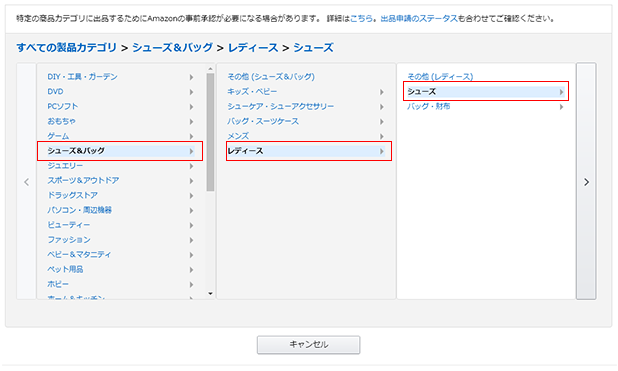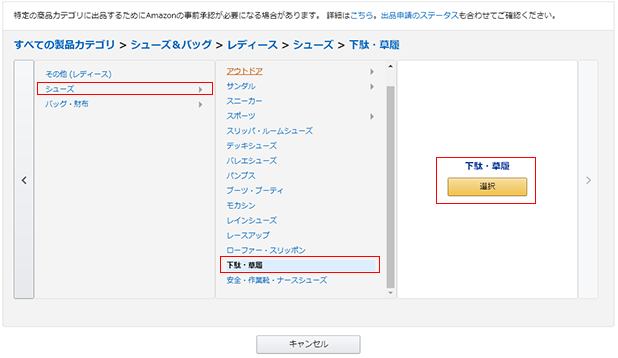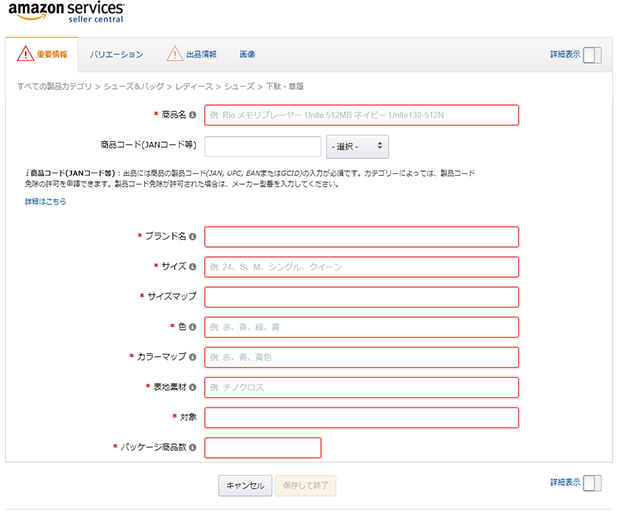こんにちは。
お元気ですか? 商品登録センター まぬるです。
今日も元気に 商品登録代行のお仕事。。
みなさまの商品を日々、登録させていただいております。
寒くて、床暖房ならぬ、机暖房がないかと思ってます。
そして、商品がないがECサイトにないかと探す毎日です。
外に出たくないですねえ。。。
本日のお題は Amazon 個別商品登録やってみた!第1回 の続きの
Amazon 個別商品登録やってみた!第2回 カテゴリの部
となります。よろしくお付き合いください。パチパチパチッ
カテゴリ登録
<おさらい>
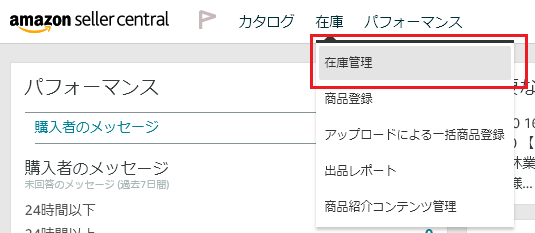
★赤枠のところをクリック
ここから前回のAmazon 個別商品登録やってみた!第1回の「2.カテゴリ」からとなります。
1.下記のAmazonSellerCentral の「商品を登録する」画面の
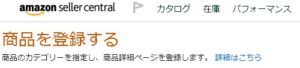
の後方のこの画面 ↓ ここで大きいカテゴリをきめます。
今回は、例として「女性物の下駄」にでも してみましょう。
左から右へ 大分類 → 中分類 → 小分類 。。。。と絞っていきます。
<やり方>
・該当するカテゴリ名をクリックしていくだけで
次々と右にカテゴリが表示されていきます。
★赤枠がそれぞれの商品カテゴリに選択されています。
一番小さいカテゴリを選び終わると、右終端に 「選択」という黄色いボタンが現れます。
そちらを最後にクリック。。。
★赤枠がそれぞれの商品カテゴリに選択されています。
右終端のボタンが最後のボタンです。
そうしますと。↓画面が表示されて 商品の登録画面になります。
困ったとき。。。
<訂正方法>
・間違ったときは、その間違いのカテゴリで再度正しいカテゴリ名を
クリックしていくだけ
<ポイント>
・次々カテゴリを選んでいくと大きいカテゴリ(左側のカテゴリ)が
みえなくなりますが。。大丈夫・・カテゴリの左終端に「<」がありませんか?
そちらをクリックすると大きいカテゴリがでてきます。
・ちなみに右終端にはより小さいカテゴリを表示するための「>」もありますよ。
まとめ
お疲れ様でした。どうでしたか?
カテゴリ設定は、思ったより簡単でしょ。
商品登録の入門編とも言えるカテゴリ設定でした。。
商品カテゴリは、商品をよくしっている(大事にされている)みなさまこそ
簡単に設定できそうですね。
お付き合いありがとうございました。
次回の記事では、いよいよ 本番!! 商品登録に移りますよ。
お楽しみに。。。
それでは、みなさま お元気でお過ごしください。では。。